
一直以來梅干不斷的在找尋,能否在iOS底下,就能像在Photoshop一樣,直接去背、合成、調整色彩,雖然說這些在Apple Store中,已有不少相關的應用程式,但卻是分散在各個應用程中,因此若要作到去背、合成、調色,就得需要使用三、四套應用程式才可完成,但最近梅干發現一隻強大的APP,讓在這一套應用程式內,就可同時完成去背、合成、調色….等,相當的方便與好用,現在就一塊來看看這套影像工具Superimpose。
Superimpose小檔案:
軟體名稱:Superimpose
軟體版本:2.0
軟體性質:限費
軟體語言:英文
適用裝置:iPhone/iPod touch
適用平台:iOS5.0+
軟體大小:3.4MB
官網下載:Apple Store
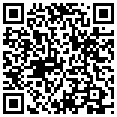
軟體版本:2.0
軟體性質:限費
軟體語言:英文
適用裝置:iPhone/iPod touch
適用平台:iOS5.0+
軟體大小:3.4MB
官網下載:Apple Store
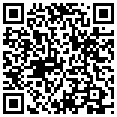
Step1
安裝完畢後,點下進入,點左上圖示將圖片載入。
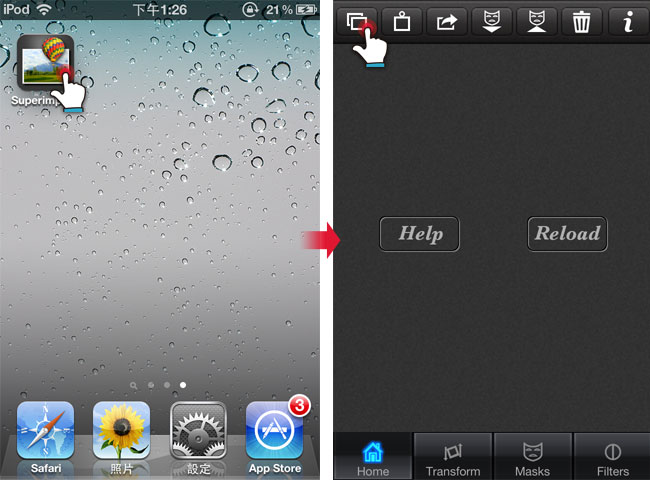
Step2
當背景載入後,再點一下,接著選擇Foreground為前景圖。

Step3
當二張圖片都載入後,接著點下方的Transorm頁籤,調整前景圖片的位置與大小。

Step4
調整好後,再將頁籤切到Masks遮罩,進入遮罩選項後,再點右上的齒輪,則會出現遮罩工具面板。

Step5
選擇套索工具,接著將要刪除的區塊給圈選起來,就會自重去除了。

Step6
哈~這樣就去背好了,很快吧!接著再切到Transform頁籤調整前景圖的位置。

Step7
調整好比例與位置後,接著切到Filters頁籤,調整前景照片的色彩。

Step8
前景調好後,再點上方的B,切換到背景圖,增加點模糊效果。

Step9
都調好後,點回Home頁籤,將製作好的照片儲存起來。

Step10
這就是合成後的結果啦!效果還不錯吧!

這套比Photoshop官方出的touch來的更好用些,直接在Superimpose中,就可直接完成去背、合成、調色,且在去背的過程中,不但方便且效果還蠻不錯的,透過此APP就可輕鬆的將二張圖片,進行去背與合成,趣味性十足,且該APP才3.4MB,真的是挺厲害的,且梅干用iPod touch4跑起來挺順暢的,完全不會有lag的情況發生,而該APP目前限免,要下載的朋友要快囉!

